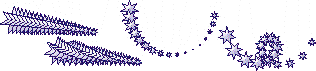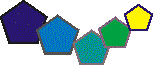Все о CorelDRAW |
| 04 |
Пошаговый переход одного объекта в другой | Специальные эффекты | |||||||||||||||||||||||||||||
| Школа дизайнера |
Актитвизируйте инструмент Interactive
Blend (Интерактивная настройка перетекания)
1. Координаты центра группы пошагового перехода. Нарисуйте или выберите из библиотеки два векторных объекта. Активизируйте инструмент Interactive Blend. Подведите маркер к первому объекту; когда в нижней части маркера появится стрелка, перетащите мышь на второй объект.
В полученной группе попробуйте поменять количество пошаговых переходов, цвета, передвинуть исходные объекты. Посмотрите, как меняется изображение перехода при изменении параметров в окне угла поворота при включенном режиме Loop Blend (Петля).
В полученной группе попробуйте поменять количество пошаговых переходов, цвета, передвинуть исходные объекты.
С помощью кнопок (7) попробуйте поменять скорость изменения формы и заливок промежуточных объектов.
С помощью кнопки
Копкой Split (Расщепить) можно разделить существующий переход. Щелкните по этой кнопке, а затем появившимся маркером - по элементу, на котором будет разрыв перехода. Передвиньте отмеченный элемент. Вы увидите, что образовались две связанные последовательности.
Для соединения последовательностей выделите одну из частей разделенного перехода при нажатой клавише <Ctrl> и щелкните по кнопке Fuse Start (Соединить в начале) или Fuse End (Соединить в конце).
|
Самоучитель CorelDRAW 12 Навигация по разделам: Первое знакомство с CorelDRAW Работа с объектами Параметры заливок Преобразование формы объектов • Специальные эффекты Работа с текстомРабота с растровыми изображениями Уроки от insidegraphics.com Уроки от Corel.com
|
||||||||||||||||||||||||||||
| На главную | top |